Fotók online bemutatása
Remek funkció, ha valakinek gyorsan meg akarjuk mutatni akár a nyers fotókat, hogy kiválassza, melyiket szeretné. A kijelölt fotókból készítsünk kollekciót.
Katt a Make Public-ra.
Pár másodperc múlva megjelenik a link.
Rákattintva, a böngészőben megjelennek a fotók, melyeket nagyobb méretben és diavetítésben is végig lehet nézni.
Akár még megjegyzéseket is írhatunk hozzá.
Nagyobb csúszka, pontosabb szerkesztés
Főleg kisebb monitornál zavaró, hogy a csúszkákat nehéz pontosan állítgatni.
Egérrel fogjuk meg a szélét, és húzzuk szélesre a panelt, így sokkal precízebben dolgozhatunk.
További infók megjelenítése rácsnézetben
Ha a View > Grid View Style-nál a Compact Cells helyett a Expanded Cells-t választjuk, a fotókról információkat jeleníthetünk meg.
Ha rákattintunk bármelyik adatra, a megjelenő ablakban továbbiakat választhatunk ki.
Fotó megtekintése a környezet nélkül
Az L billentyű lenyomásával a képernyő elhalványul. Alapértelmezetten ez 80%-os, de az Edit > Preferences > Dim level-nél meg lehet változtatni. Még egy L, és teljesen fekete lesz a környezet, a következő kattintásra visszaáll a normál módba.
Fotó megnyitása Photoshop-ban
Ha egy fotót a Lightroom-ból átküldünk a Photoshop-ba a Photo > Edit in > Adobe Photoshop paranccsal, akkor ott a Lightroom-ban alkalmazott szerkesztett fájl jelenik meg, és ha arra megnyitjuk a Camera Raw filtert, az alapállásban van, csak innen tudjuk tovább alakítani, az eredeti raw már nem elérhető, például nem lehet újra színessé tenni.
Ha viszont a Photo > Edit in > Open as Smart Object in Photoshop-ot választjuk, a rétegpalettán a kis ikonra kattintva megnyílik a Camera Raw ablakban, ahol az össze beállítást megtaláljuk, amit a Lightroom-ban rátettünk.
Fotó megnyitása a Google maps-en
Ha egy fotó tartalmazza a GPS adatokat, akkor ez látszódik a Metadata panelen. Ha a Library modulban nézzük, és a GPS melletti kis ikonra kattintunk, a Map modulra vált, és ott mutatja a kép helyét. Ha viszont az Alt lenyomása mellett kattintunk oda, akkor a böngészőben nyílik meg a Google Maps, és azon láthatjuk, hol is készült a felvétel. Amennyiben a Map modulból indulunk, ott sima kattintásra is már a Google Maps-et nyitja meg.
Fotó(k) email-hez csatolása Lightroom-ból
Se a méretezéssel, se a raw konvertálással nem kell foglalkozni, megteszi helyettünk a program. File > Email Photo
A megjelenő ablakban csak az email címet kell megadnunk, és a kép méretét, amiben csatolni szeretnénk.
Csúszkák gyors visszaállítása
Ha egy csúszka nevére vagy a csúszkán lévő kis gombra duplán kattintunk, visszaáll az alaphelyzetbe. Ha az Alt-ot lenyomjuk, a Tone Reset Tone-ra változik, ekkor katt, és az összes csúszka visszaáll.
Az Alt-tal egyébként rengeteg hasznos dolgot lehet művelni, legközelebb arról lesz szó.

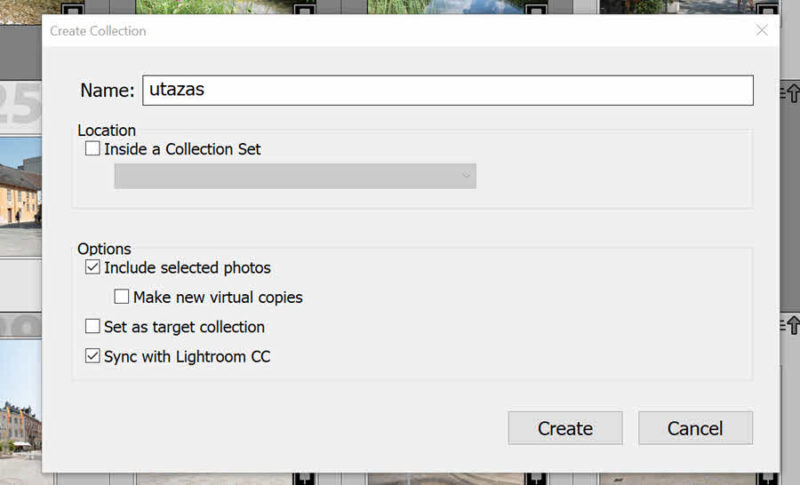
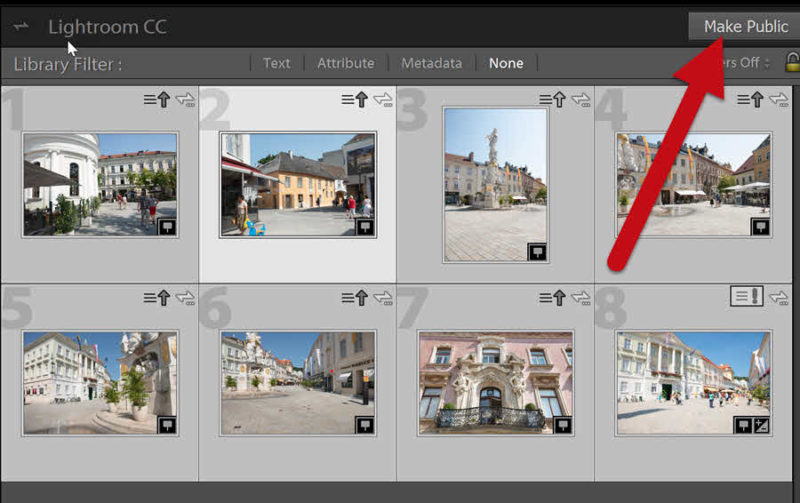

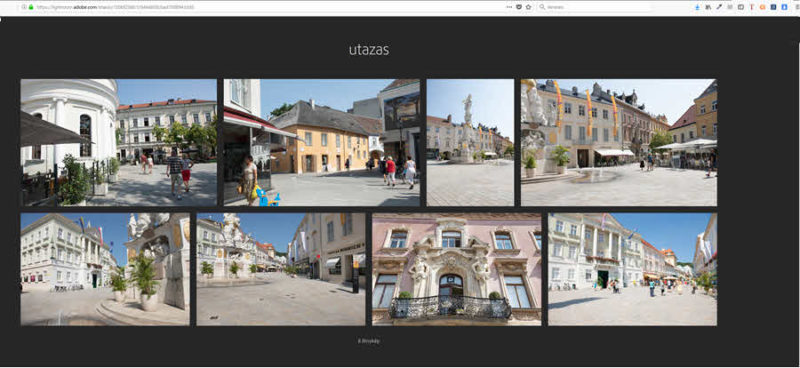
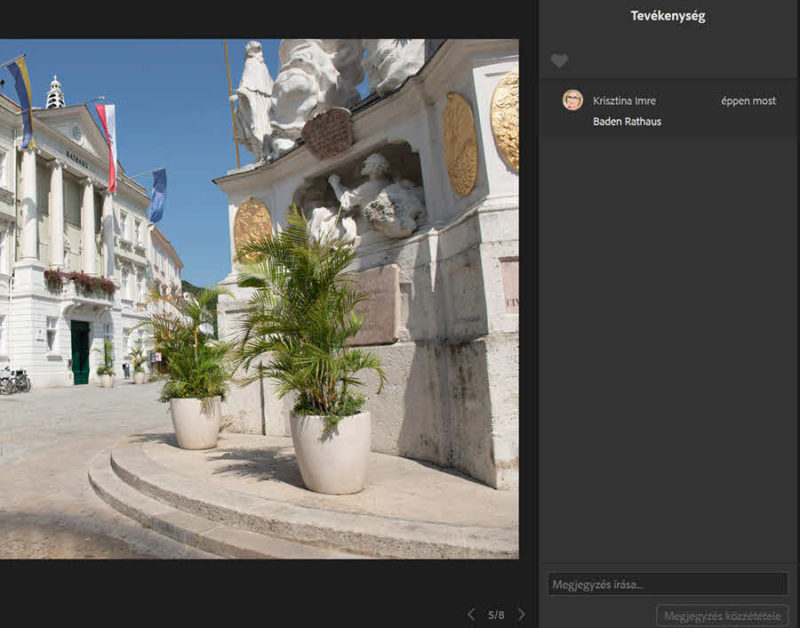
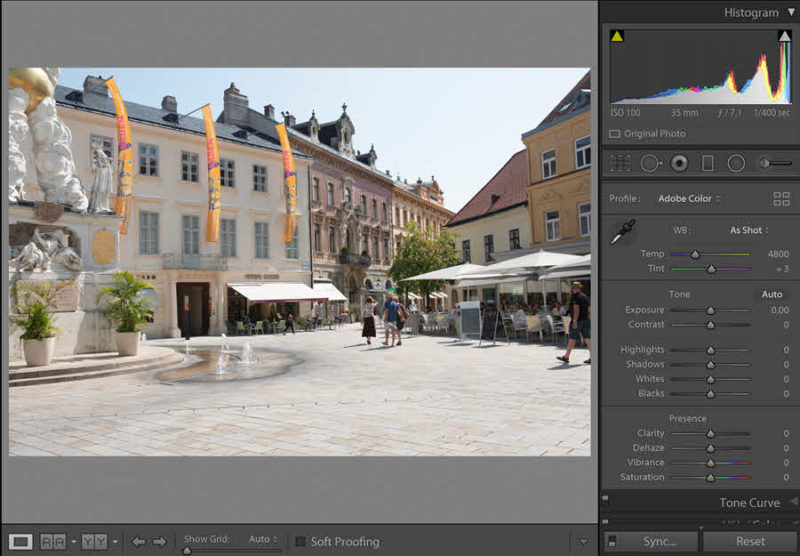
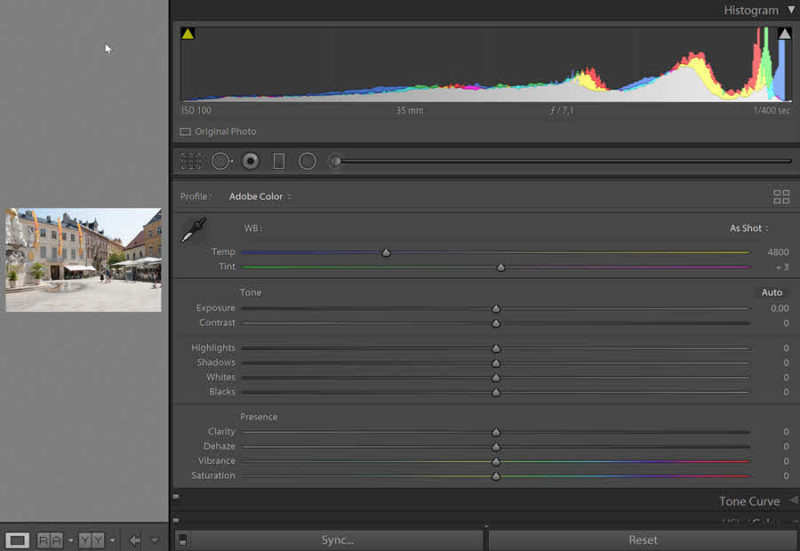
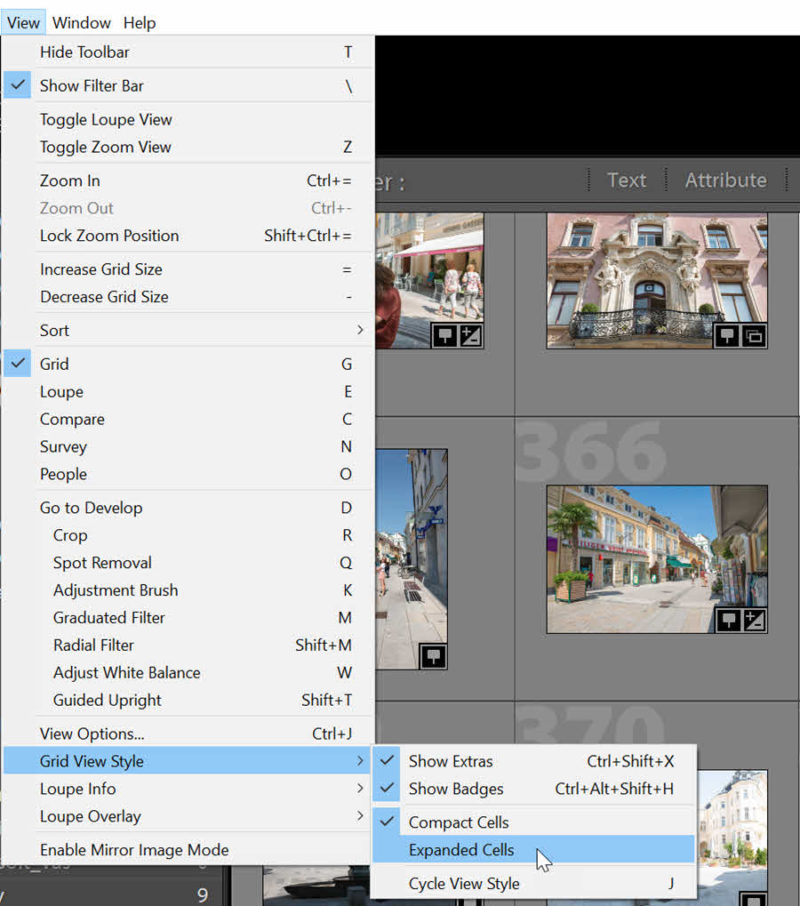


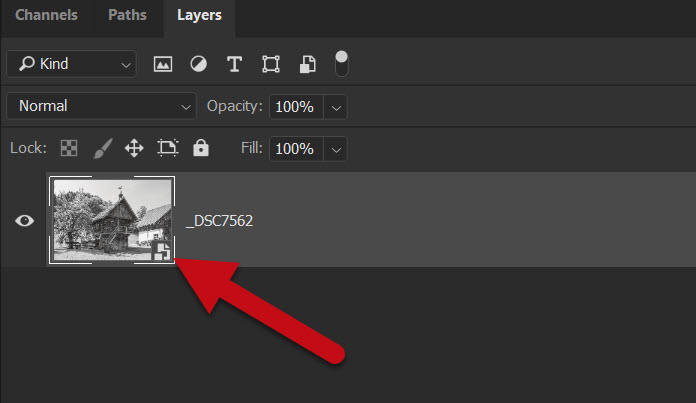
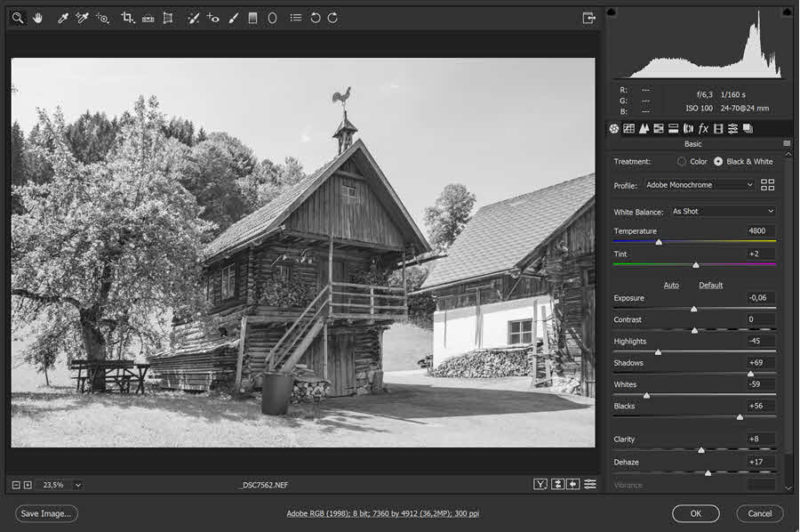
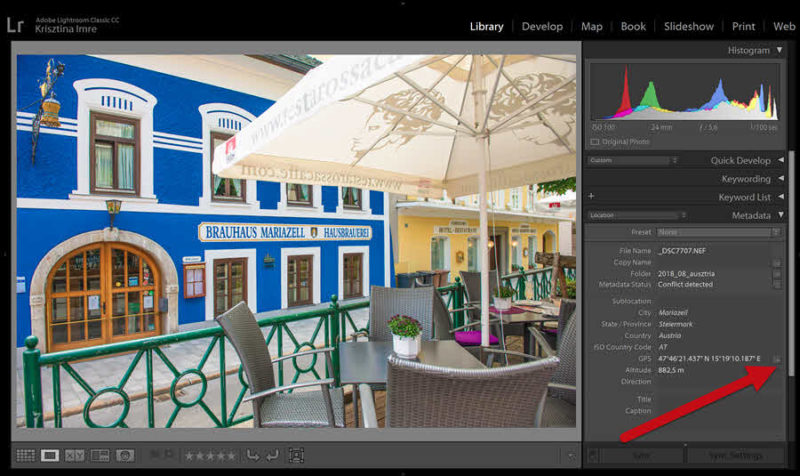
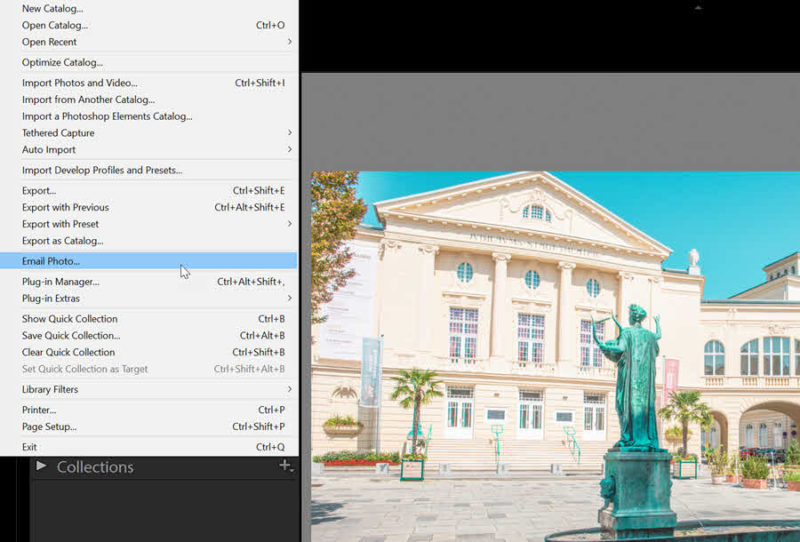
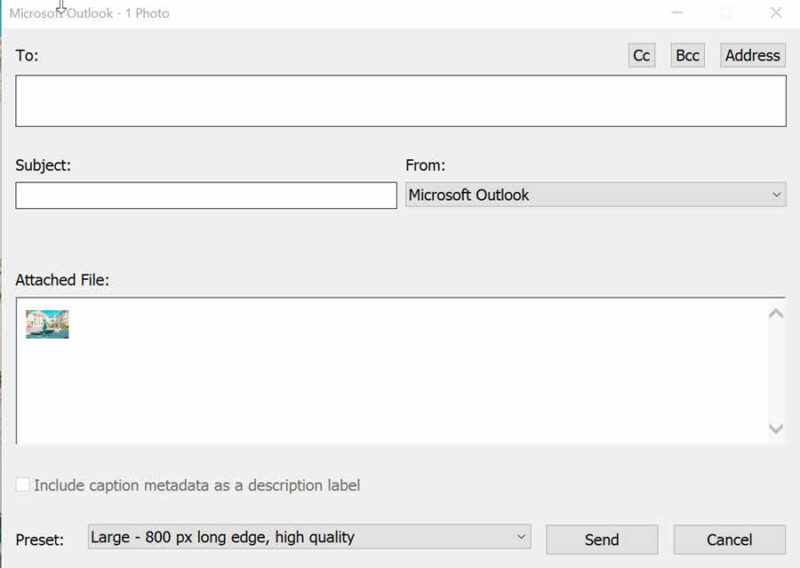



0 hozzászólás